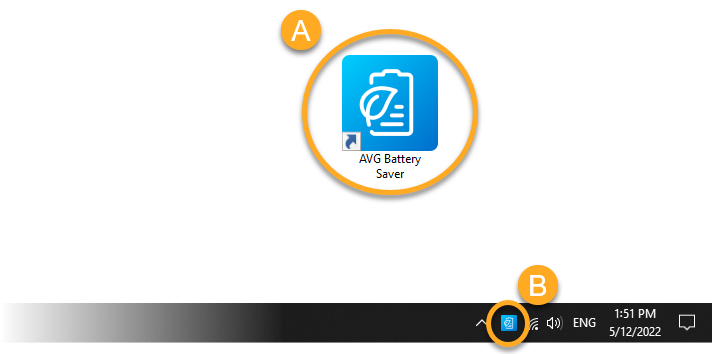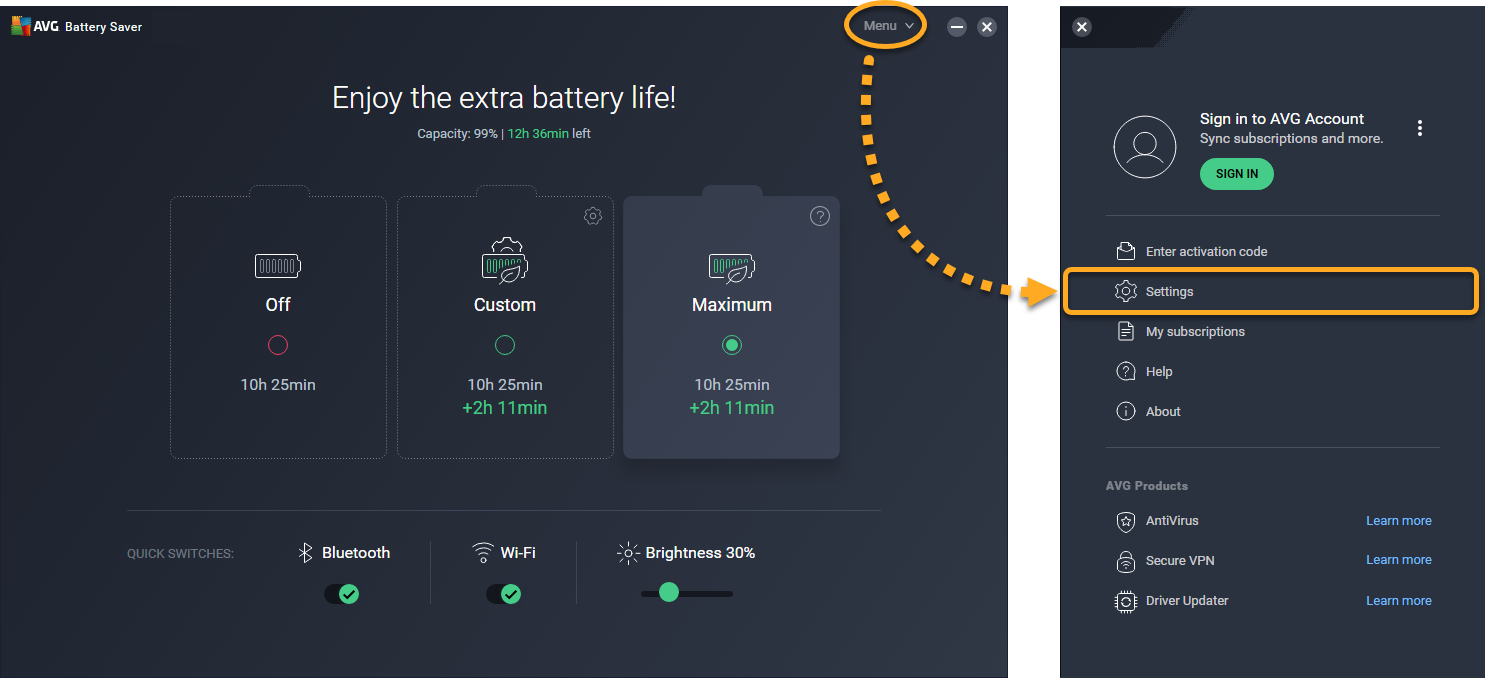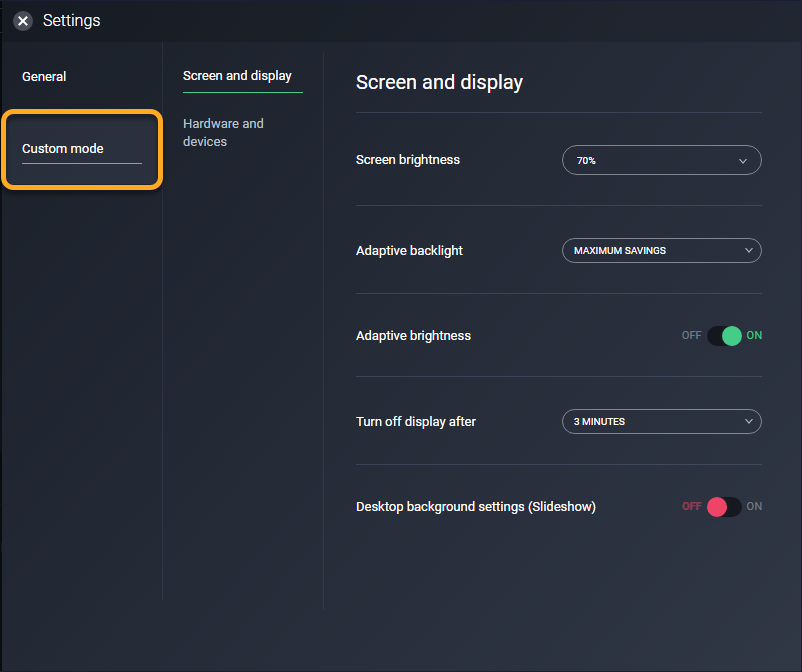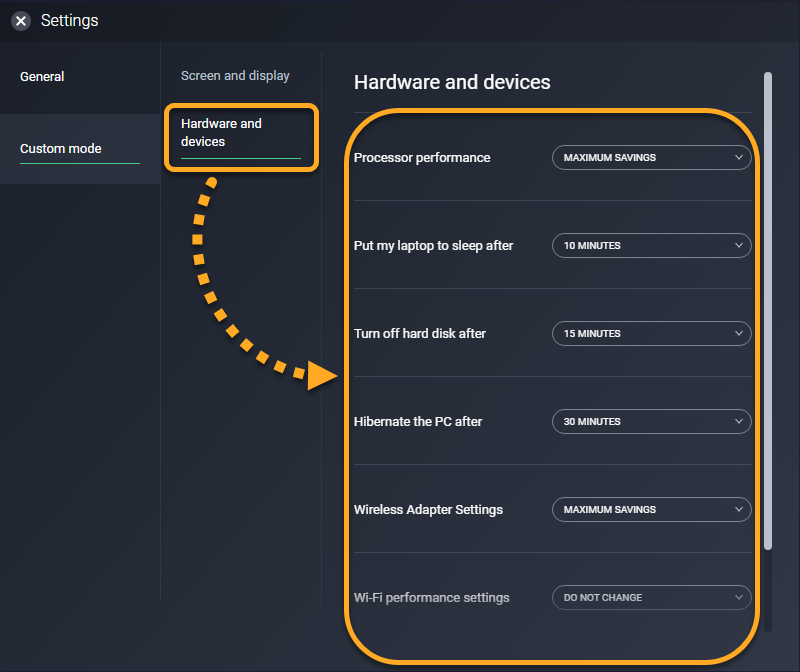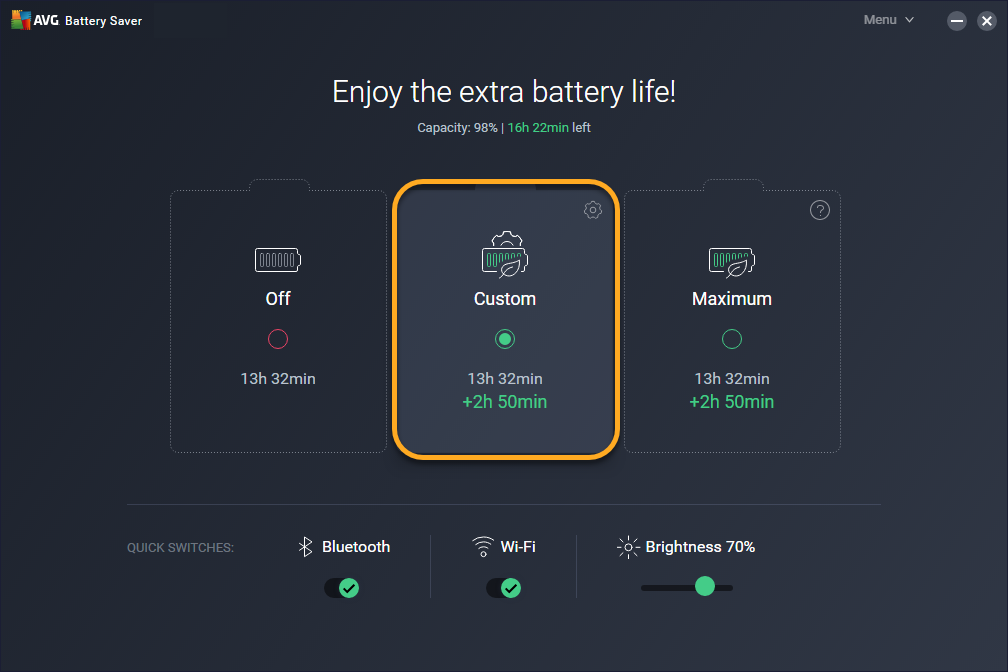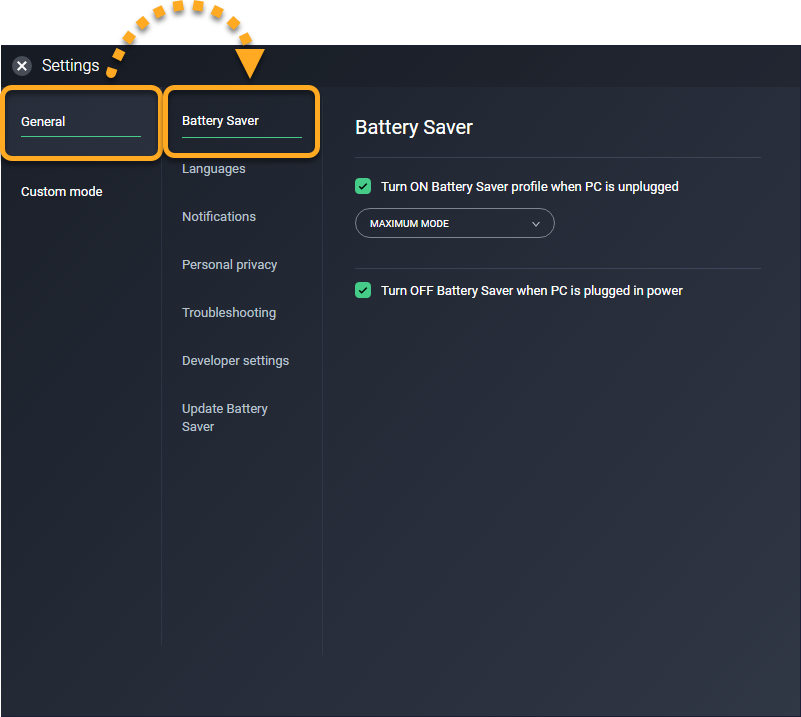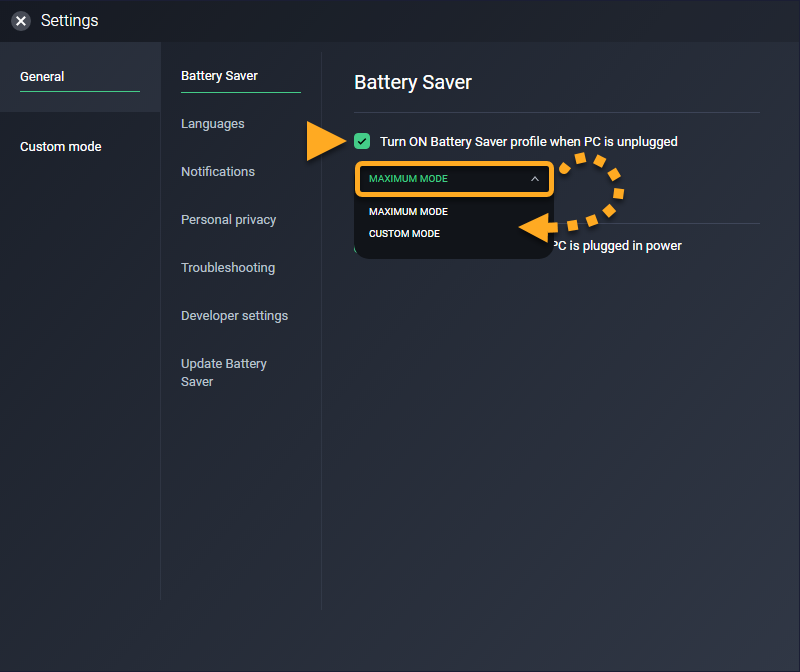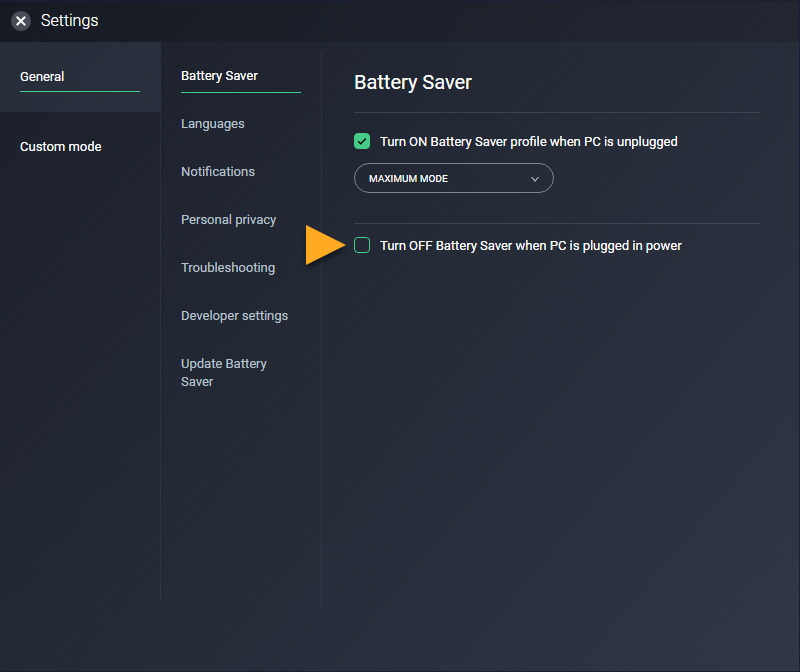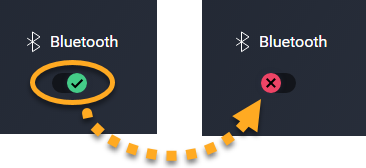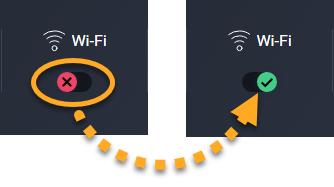AVG Battery Saver je nástroj, který prodlužuje výdrž baterie notebooku tím, že snižuje požadavky interních a externích komponent na napájení.
Tento článek obsahuje pokyny a doporučení pro uživatele, kteří používají AVG Battery Saver poprvé. Dále vysvětluje, jak pomocí této aplikace rovnou začít s prodlužováním výdrže baterie.
Otevření aplikace AVG Battery Saver
Hlavní obrazovku aplikace AVG Battery Saver můžete po instalaci otevřít jedním z následujících způsobů:
- Možnost A: Na ploše dvakrát klikněte na ikonu AVG Battery Saver.
- Možnost B: V oznamovací oblasti hlavního panelu Windows klikněte na ikonu produktu AVG Battery Saver.
Používání řídicího panelu
Po otevření aplikace AVG Battery Saver uvidíte řídicí panel s následujícími akcemi:
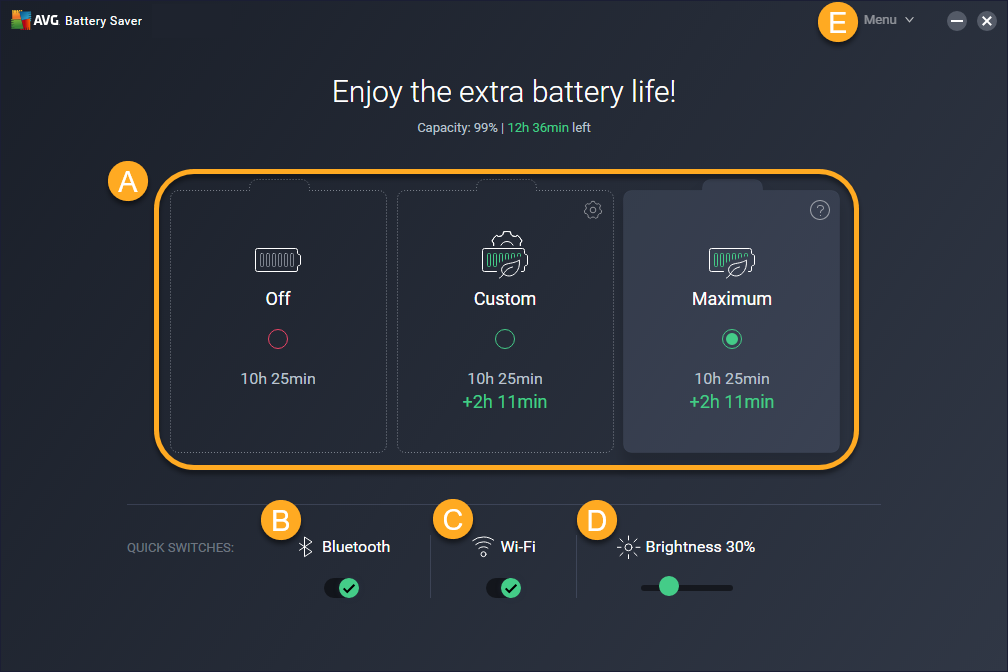
- Výběrem dlaždice zvolte jeden z následujících profilů úspory energie:
- Vypnuto: Vypne AVG Battery Saver a umožní zařízení používat aktuální nastavení Windows. Přes dlaždice na hlavní obrazovce můžete i dále spravovat připojení přes Wi-Fi a Bluetooth.
- Vlastní: Spustí AVG Battery Saver podle aktuálních nastavení Individuálního režimu. Pomocí těchto nastavení můžete určit, jak přesně má AVG Battery Saver prodlužovat výdrž baterie.
- Maximální: Spustí AVG Battery Saver podle našich výchozích nastavení, která zajišťují maximální úsporu energie. Nastavení tohoto režimu nelze přizpůsobit.
- Bluetooth: Slouží k okamžitému zapnutí nebo vypnutí Bluetooth.
- WiFi: Slouží k okamžitému zapnutí nebo vypnutí Wi-Fi.
- Jas: Slouží k okamžitému nastavení jasu displeje.
- Menu: Umožňuje změnit nastavení aplikace, otevřít stránky nápovědy, zobrazit si podrobnosti o předplatném nebo aktivovat zakoupené předplatné aplikace AVG Battery Saver.
Nastavení a zapnutí Individuálního režimu
Když zapnete Individuální režim, AVG Battery Saver prodlouží výdrž baterie tím, že uplatní vaše nastavení Individuálního režimu. To se hodí, když chcete mít kontrolu nad tím, co AVG Battery Saver dělá pro úsporu energie. Například můžete zvolit, aby AVG Battery Saver optimalizoval nastavení zobrazení, ale nijak neměnil výkon procesoru.
Postup nastavení a zapnutí Individuálního režimu:
- Otevřete AVG Battery Saver a vyberte možnosti Menu ▸ Nastavení.
- Na levém panelu vyberte možnost Individuální režim.
- Vyberte možnost Obrazovka a zobrazení a pak pomocí rozevíracích nabídek upravte jas obrazovky, adaptivní podsvícení nebo čas, po jehož uplynutí displej zhasne.
- Vyberte možnost Hardware a zařízení a pak pomocí rozevíracích nabídek určete výkon procesoru, prodlevu přechodu notebooku do režimu spánku či prodlevu vypnutí pevného disku nebo přechodu do režimu hibernace a upravte nastavení Wi-Fi a Bluetooth.
- Kliknutím na ikonu X v levém horním rohu uložíte provedená nastavení a vrátíte se na hlavní obrazovku aplikace AVG Battery Saver.
- Individuální režim můžete kdykoli zapnout kliknutím na dlaždici Vlastní.
Nastavení Individuálního režimu zůstanou uložená, dokud je ručně nezměníte. Nastavení Individuálního režimu se uplatní pouze v případě, že tento režim zapnete.
Určení, kdy se má AVG Battery Saver zapnout
AVG Battery Saver můžete nastavit, aby se automaticky zapnul, když odpojíte notebook od napájení. Případně můžete nastavit, aby se aplikace nezapínala, dokud ručně nezapnete režim úspory energie.
- Otevřete AVG Battery Saver a vyberte možnosti Menu ▸ Nastavení.
- Na levém panelu vyberte možnosti Obecné ▸ Battery Saver.
- Zaškrtněte pole Zapnout profil aplikace Battery Saver, když je počítač odpojený od napájení, případně jeho zaškrtnutí zrušte. Když tuto možnost zaškrtnete, AVG Battery Saver se automaticky zapne při odpojení notebooku od napájení. Případně můžete z rozevírací nabídky vybrat, který režim úspory energie se má automaticky zapnout, když zařízení odpojíte od napájení.
- Zaškrtněte pole Vypnout Battery Saver, když je počítač připojený k napájení, případně jeho zaškrtnutí zrušte. Když tuto možnost zaškrtnete, AVG Battery Saver se automaticky vypne při opětovném připojení zařízení k napájení.
- Kliknutím na ikonu X v levém horním rohu uložíte provedená nastavení a vrátíte se na hlavní obrazovku aplikace AVG Battery Saver.
Zvolené předvolby se uloží a zůstanou nezměněné, dokud je ručně neupravíte.
Správa připojení přes Wi-Fi a Bluetooth
Zapnutá rozhraní Wi-Fi a Bluetooth mají vysokou spotřebu, i když je zrovna nepoužíváte. Z toho důvodu je doporučujeme při nepoužívání vypnout, abyste maximálně ušetřili energii.
Nejsnáze můžete rozhraní Wi-Fi a Bluetooth spravovat v aplikaci AVG Battery Saver přes dlaždice WiFi a Bluetooth na hlavní obrazovce aplikace:
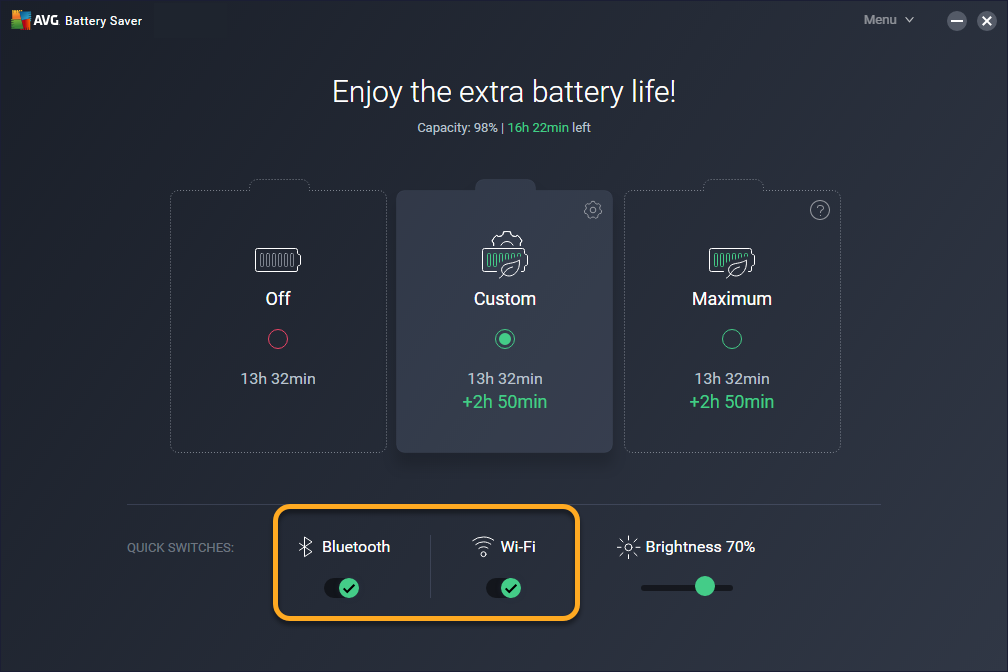
- Vypnutí Wi-Fi nebo Bluetooth: Kliknutím přepněte posuvník u příslušné služby ze zelené polohy (Zapnuto) do polohy červené (Vypnuto).
- Zapnutí Wi-Fi nebo Bluetooth: Kliknutím přepněte posuvník u příslušné služby z červené polohy (Vypnuto) do polohy zelené (Zapnuto).
Tyto předvolby obvykle zůstávají uložené, dokud je ručně nezměníte. Pokud jste ale pro Individuální režim zvolili jiná nastavení, předvolby Bluetooth a Wi-Fi zvolené přes dlaždice na hlavní obrazovce se po zapnutí režimu Vlastní mohou automaticky upravit.
Další doporučení
Další informace o aplikaci AVG Battery Saver najdete v následujícím článku:
- AVG Battery Saver 22.x pro Windows
- Microsoft Windows 11 Home / Pro / Enterprise / Education
- Microsoft Windows 10 Home / Pro / Enterprise / Education – 32/64bitový
- Microsoft Windows 8.1 / Pro / Enterprise – 32/64bitový
- Microsoft Windows 8 / Pro / Enterprise – 32/64bitový
- Microsoft Windows 7 Home Basic / Home Premium / Professional / Enterprise / Ultimate – Service Pack 1 s aktualizací Convenient Rollup Update, 32/64bitový